
Apa gunanya memiliki rumah di masa depan jika anggota keluarga, teman sekamar, atau tamu Anda tidak dapat memanfaatkan semua fiturnya? Bagikan suasana masa depan-sekarang-sekarang dengan mengizinkan akun iCloud mereka untuk mengontrol lampu pintar, termostat, dan lainnya.
Mengapa Saya Ingin Melakukan Ini?
TERKAIT: Apa Itu Apple HomeKit?
HomeKit adalah kerangka kerja yang menghubungkan semua aksesori HomeKit yang beragam dalam pertumbuhan stabil produk smarthome yang disetujui Apple. Jika Anda telah meningkatkan bagian-bagian rumah Anda untuk memanfaatkan aksesori berkemampuan HomeKit seperti smart bulbs , termostat cerdas , kunci pintar , atau sejenisnya, wajar saja jika Anda ingin anggota keluarga, teman sekamar, atau tamu memanfaatkannya sepenuhnya juga.
Namun, secara default, satu-satunya orang yang dapat mengontrol semua aksesori HomeKit adalah orang yang mengatur sistem; kontrol administratif ditautkan ke login iCloud mereka. Karena itu, jika Anda ingin memberikan akses kepada orang lain di rumah Anda, Anda harus mengundang mereka dan mengotorisasi akun iCloud mereka. Proses penambahan dan penghapusan pengguna tamu, untungnya, cukup sederhana jika Anda tahu di mana mencarinya.
Setelah Anda mengesahkan akun iCloud mereka, mereka dapat menggunakan aplikasi dan Siri untuk mengontrol perangkat pintar rumah Anda seperti yang Anda bisa, mengeluarkan perintah seperti "Hai Siri, setel termostat ke 72 derajat.", "Setel adegan ke malam film", atau menggunakan perintah atau aplikasi lain yang didukung aksesori Anda.
Jika Anda berada di sini karena sebelumnya pernah menggunakan HomeKit dan membagikan sistem HomeKit, tetapi semuanya tampak tidak pada tempatnya, jangan khawatir – Anda tidak akan kehilangan akal sehat. Antara iOS 9 dan iOS 10, Apple memindahkan sebagian besar pengaturan HomeKit dari menu Pengaturan iOS ke dalam aplikasi Rumah baru.
Yang Anda Butuhkan
TERKAIT: Cara Mereset Perangkat dan Konfigurasi HomeKit Anda
Sebelum kita beralih ke proses penyiapan yang sebenarnya, luangkan waktu sejenak untuk memastikan bahwa Anda sudah menyiapkan semuanya. Anda memerlukan setidaknya satu aksesori HomeKit yang terpasang dan dikonfigurasi (jika Anda sedang ingin berbelanja, kami tidak dapat mengatakan cukup banyak hal baik tentang sistem Philips Hue baru yang kompatibel dengan HomeKit ).
Selain itu, Anda memerlukan ID iCloud dari orang yang ingin Anda tambahkan, dan mereka akan membutuhkan iPhone atau iPad yang menjalankan iOS 10. Selain itu, jika mereka menginginkan kontrol yang lebih terperinci atas aksesori smarthome, mereka akan membutuhkan salinan dari semua aplikasi relevan yang digunakan untuk mengontrolnya (seperti Aplikasi Philips Hue , untuk tetap menggunakan contoh kami). Kami akan membahasnya lebih lanjut di bagian "Bagaimana Tamu Dapat Menggunakan Rumah HomeKit Anda" di bawah.
Terakhir, satu-satunya masalah yang mungkin Anda alami adalah jika Anda secara tidak sengaja mengatur orang lain sebagai administrator (mis. Anda mengatur perlengkapan HomeKit di iPad anak Anda dan sekarang perangkat tersebut ditautkan ke akun iCloud mereka). Dalam kasus seperti itu, Anda harus melakukannya setel ulang konfigurasi HomeKit Anda dan konfigurasikan ulang dari perangkat Anda sehingga Anda adalah administrator.
Cara Mengundang Seseorang ke HomeKit Home Anda
Setelah Anda mencentang daftar di bagian sebelumnya, menambahkan seseorang ke sistem HomeKit Anda dengan mudah. Demi singkatnya dan kejelasan mulai saat ini, kami akan merujuk ke siapa pun yang Anda tambahkan ke sistem HomeKit Anda sebagai pengguna tamu.
Ambil perangkat iOS yang masuk ke akun iCloud administrator HomeKit dan buka aplikasi Rumah.
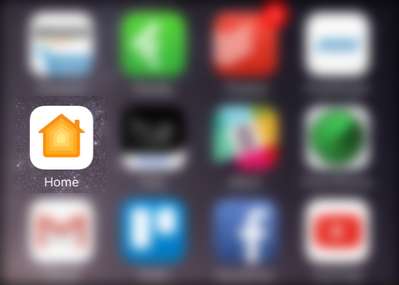
Di dalam aplikasi Rumah, ketuk ikon panah kecil di sudut kiri atas layar untuk mengakses pengaturan HomeKit Anda.

Jika Anda hanya memiliki satu rumah HomeKit, Anda akan berada dalam tampilan "Rumah" default (atau apa pun yang Anda beri nama rumah Anda). Jika Anda memiliki beberapa rumah berkemampuan HomeKit, luangkan waktu sejenak untuk memilih rumah yang ingin Anda bagikan aksesnya. Setelah Anda melihat rumah yang benar, cari entri "Orang" dan pilih "Undang".

Di layar "Tambahkan Orang" berikut, Anda akan dapat menjelajahi daftar kontak, memasukkan alamat email secara manual, atau, seperti yang terlihat di bawah, dengan mudah memilih dari orang-orang yang sudah menjadi anggota paket Keluarga Berbagi Apple Anda . Pilih sebanyak mungkin orang yang Anda inginkan (Anda dapat mengundang lebih dari satu orang sekaligus) dan kemudian pilih “Kirim Undangan” di sudut kanan atas.
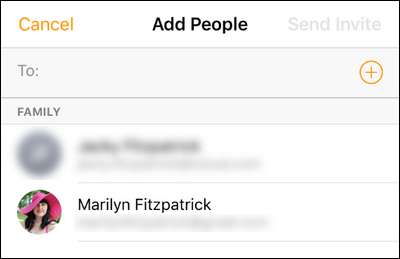
Kembali ke halaman utama pengaturan beranda, Anda akan melihat undangan yang menunggu keputusan.
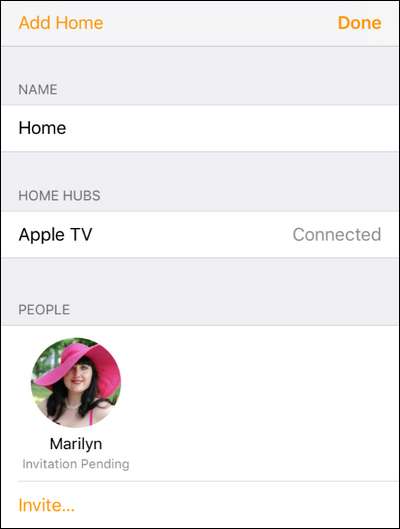
Ada beberapa pengaturan kecil yang perlu kami ubah untuk pengguna yang kami undang, tetapi mereka harus menerima undangannya sebelum kami dapat mengaktifkannya. Mari kita lihat langkah itu sekarang.
Cara Menerima Undangan HomeKit
Di perangkat iOS pengguna tamu, mereka akan menerima pemberitahuan yang mengingatkan mereka tentang undangan tersebut.
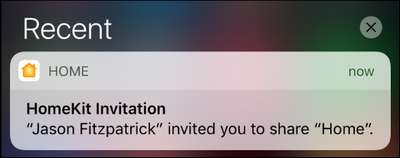
Jangan khawatir jika mereka melewatkan notifikasi, mereka dapat dengan mudah membuka aplikasi Rumah dan mengetuk ikon Pengaturan yang sama dengan yang kami gunakan untuk mengirim undangan. Setelah mereka mengeklik pemberitahuan atau pada ikon pengaturan, mereka akan diminta untuk menerima undangan.
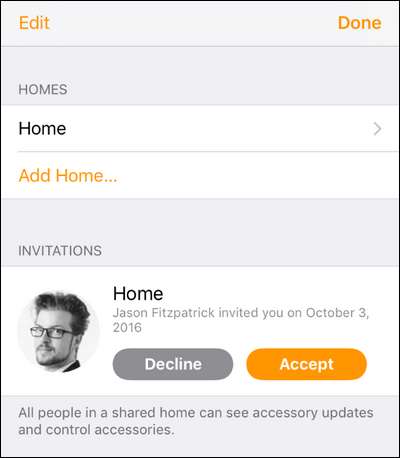
Setelah undangan diterima, pengguna memiliki akses penuh ke rumah HomeKit bersama. Sebelum kita mulai menggunakan rumah HomeKit sebagai tamu, ada sedikit hal yang perlu dirapikan.
Merapikan Daftar Rumah
Ada kekhasan kecil yang pasti akan langsung dilihat oleh pengguna tamu Anda. Semua perangkat iOS 10 memiliki "Rumah" default yang disetel di aplikasi Rumah – meskipun pengguna belum pernah menggunakan HomeKit sebelumnya dan masuk sebagai tamu di rumah Anda adalah pengalaman pertama dan satu-satunya bagi mereka. Hal ini dapat menyebabkan kebingungan karena mereka akan memiliki dua entri untuk "Rumah": "Rumah" default mereka dan kemudian "Rumah (Tamu)" untuk rumah Anda (atau apa pun yang Anda beri nama rumah Anda, seperti "Brentwood (Tamu) ".

Selanjutnya, aplikasi Rumah ingin secara default ke apa yang dianggapnya sebagai rumah HomeKit "asli" Anda, yang berarti pengguna tamu Anda akan sering beralih dari "Rumah" default bayangan ke Rumah tempat mereka menjadi tamu.
Tentunya, jika pengguna tamu Anda adalah tamu rumah sementara yang sebenarnya memiliki rumah HomeKit sendiri untuk dikembalikan, jangan mengotak-atik setelannya atau menyarankan agar mereka menghapus apa pun. Namun, jika "tamu" Anda adalah pasangan dan anak-anak yang tinggal di rumah Anda secara penuh, maka masuk akal untuk merapikannya.
Di menu Pengaturan perangkat pengguna tamu, buka "Rumah" lalu pilih entri untuk "Rumah" default bayangan. Setelah memilihnya, gulir ke bawah dan ketuk "Hapus Rumah".
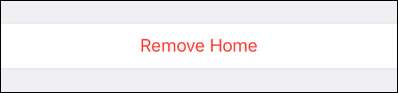
Tindakan sederhana untuk membersihkan rumah hantu akan membuat hidup lebih mudah bagi pengguna tamu permanen Anda.
Bagaimana Tamu Dapat Menggunakan Rumah HomeKit Anda
Untungnya, fungsionalitas HomeKit telah berkembang pesat sejak diperkenalkan, dan perubahan di iOS 10 membuat HomeKit lebih ramah pengguna untuk semua orang — terutama tamu.
Secara historis, Anda harus mengunduh setiap aplikasi smarthome untuk perlengkapan smarthome Anda dan menginstalnya di ponsel pengguna tamu. Ini berarti jika Anda menggunakan aplikasi Philips Hue untuk mengontrol lampu mereka perlu melakukan hal yang sama (bersama dengan setiap aplikasi smarthome lain yang Anda gunakan). Meskipun mereka masih dapat melakukannya jika mereka mau, mereka tidak perlu melakukannya.
Sekarang, setiap perangkat iOS 10 hadir dengan aplikasi Rumah, yang dapat berfungsi sebagai dasbor smarthome all-in-one.
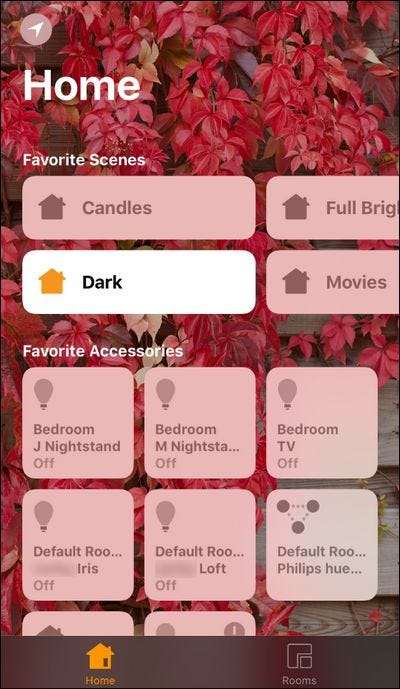
Meskipun pengguna tamu belum menginstal aplikasi smarthome yang sama dengan yang Anda gunakan, mereka masih dapat mengakses dasbor untuk menghidupkan dan mematikan perangkat, memicu adegan (yang Anda, administrator HomeKit buat), dan berinteraksi dengan HomeKit sesuai keinginan Anda. Sederhana, ya?
Cara Membatasi dan Menghapus Tamu dari HomeKit Home Anda
Dalam kebanyakan kasus, seperti memberikan akses ke pasangan atau anak, Anda mungkin tidak perlu mencabut akses seseorang. Tetapi Anda mungkin ingin membatasinya sehingga mereka tidak dapat mengedit sistem HomeKit. Selain itu, Anda mungkin ingin membatasi akses jarak jauh untuk tamu rumah (mengapa mereka perlu mengontrol rumah Anda saat tidak ada?) Atau menghapusnya sepenuhnya saat mereka pergi.
Anda dapat melakukan semua ini dengan mengembalikan layar tempat Anda awalnya mengundang mereka (dengan membuka aplikasi Rumah, mengetuk panah pengaturan, dan melihat daftar "Orang" Anda) dan memilih mereka.
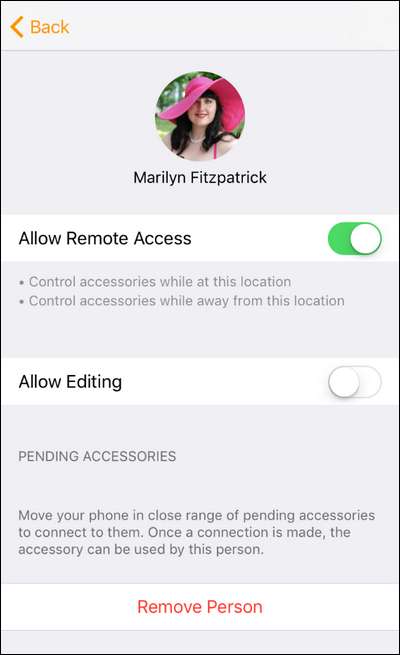
TERKAIT: Bagaimana Mengontrol Rumah Pintar HomeKit Anda Saat Anda Jauh dari Rumah
Di sana Anda dapat mengaktifkan dan menonaktifkan akses jarak jauh (Anda, tentu saja, perlu akses jarak jauh diaktifkan untuk seluruh sistem HomeKit agar ini berfungsi ), aktifkan dan nonaktifkan pengeditan (yang memungkinkan pengguna mengedit nama aksesori HomeKit Anda, ruangan, dan pengaturan HomeKit lainnya), dan terakhir Anda dapat menghapus orang tersebut dari sistem HomeKit Anda sekaligus.
Hanya itu: dengan perjalanan ke setelan HomeKit dan beberapa penyiapan aplikasi dasar di perangkat iOS tamu Anda, Anda dapat berbagi perlengkapan rumah masa depan yang mengagumkan dengan semua orang di rumah Anda.







